
文章插图
总结:Excel排序时间的同时,把整行内容 一起排序,操作步骤如下:1、打开表格,输入表格中的内容,用来进行演示 。2、选中时间一列的单元格,点击数据,点击排序 。3、弹出的窗口中点击扩展选定区域,点击排序 。4、在弹出的界面中,主要关键字,选择时间,排序依据,选择数值,次序,选择升序,点击确定即可 。5、最终效果如下图 。
【excel怎么排序时间的同时把整行内容优质】演示环境信息:电脑:ThinkPad 翼14 Slim,系统:Window7家庭中文版,软件:Microsoft Excel 2013 。
图文步骤:1、打开表格,输入表格中的内容,用来进行演示 。
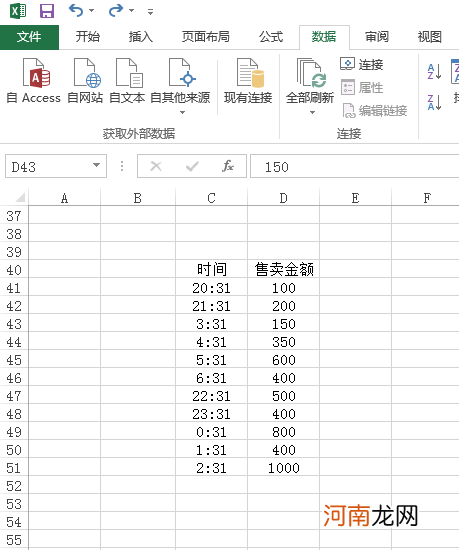
文章插图
2、选中时间一列的单元格,点击数据,点击排序 。
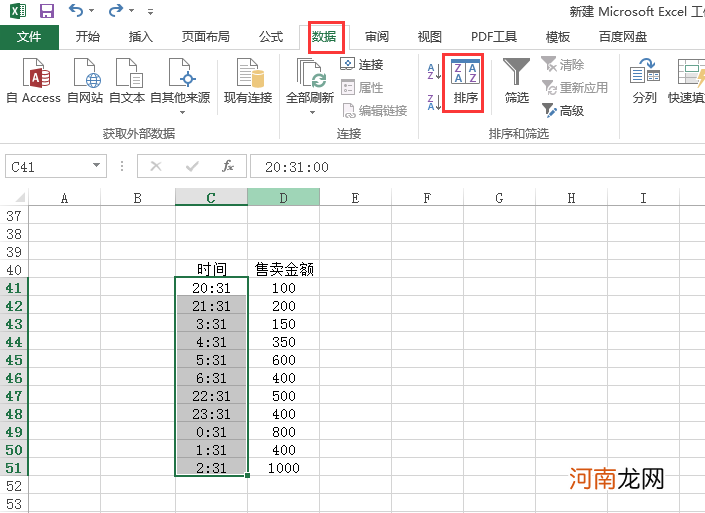
文章插图
3、弹出的窗口中点击扩展选定区域,点击排序 。
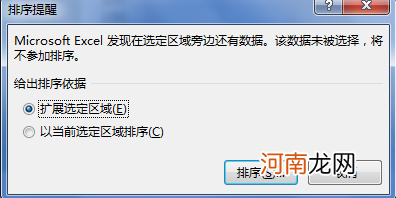
文章插图
4、在弹出的界面中,主要关键字,选择时间,排序依据,选择数值,次序,选择升序,点击确定即可 。
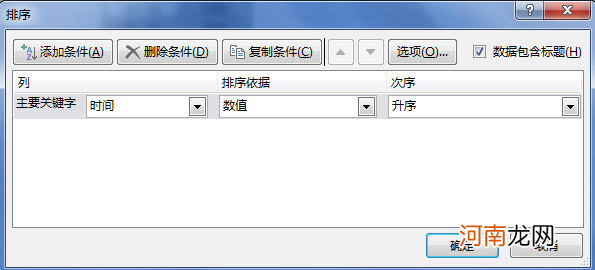
文章插图
5、最终效果如下图 。
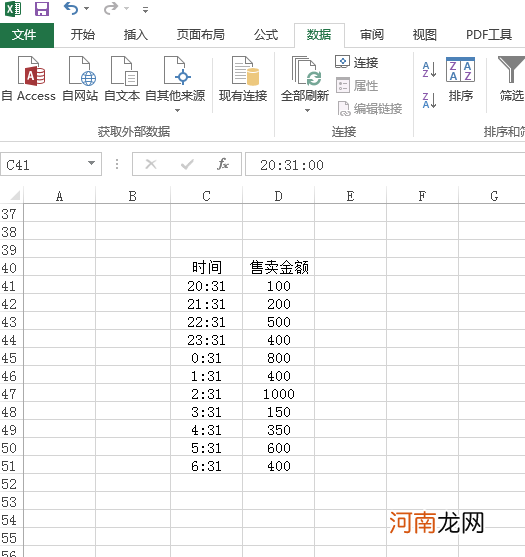
文章插图
- excel怎么排序时间顺序优质
- 14个月宝宝一日饮食安排
- 宝宝晚上睡觉老翻身怎么办
- 小儿疳积症怎么治疗?不妨试试下面这些
- 怎么预防宝宝被蚊虫叮咬 妈妈如何做
- 在深圳车辆超载怎么处罚
- 司法程序中报废车怎么处理
- 真丝品种级别排序
- excel怎么自动相乘优质
- excel怎么记录时间优质
